帝王谷资源网 Design By www.wdxyy.com
如何自动调色
拍摄之后,大家最想做的事情肯定是在电脑上欣赏自己拍摄的照片。但每当打开照片后,常 会发现拍摄出的照片效果与拍摄时自己看到的景色有所差异,尤其是在色彩上。其实,由于相机 的色彩捕捉远没有人眼那样准确,同时相机的液晶监视器显示时可能会出现偏色,所以得到的照 片在色彩上有一定偏差,我们需要通过后期软件的处理才能让照片拥有理想的效果。PhotoShop软 件在处理照片色彩方面最为常用,下面我们以它为例谈谈如何调整照片色彩。

拍摄的时候,相机的色彩捕捉远没有人眼那样准确,如上图就明显偏黄,我们需要在后期对照片进行处理。
1. 利用“自动色调”命令调整画面色彩



打开拍摄好的照片,如上图1所示,执行“图像>自动色调”命令,对照片的色彩进行调整。调整效果和 执行“自动色阶”命令后的调整效果类似,照片的调整效果如上图2、上图3所示。
2.利用“自动对比度” 命令调整色调
执行“图像>自动对比度”命令,直接调整照片中最亮、最暗的部分,可以使照片亮的部分看起来更亮,暗的部分更暗。原照片如下图所示,调整效果如下右图所示。
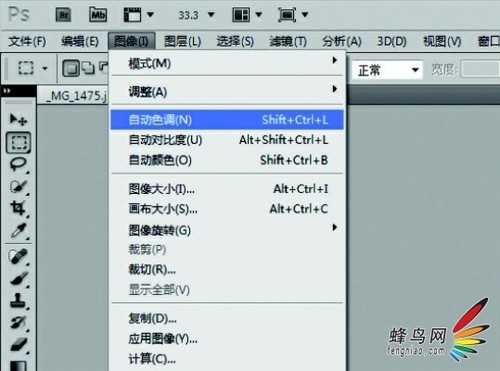


此命令只能应用在彩色照片中,对于单色的照片不起作用。
3.利用“自动颜色”命令调整颜色
执行“图像>自动颜色”命令,应用此命令可以自动调整照片中最亮的颜色和最暗的颜色。将照片中的 白色提高到最高值255,并将黑色降低到最低值0,同时将其他颜色重新分配,避免照片出现偏色。原图如左下图所示,调整效果如右下图所示。



对于色彩比较均衡的照片,应用此命令会使照片的效果更加完美。
4.利用“自然饱和度”命令调整饱和度
执行“图像>调整>自然饱和度”命令,可以保证原有饱和度的基调总体不变,并在此基础上最大限度地微调照片的色调。具体操作是在弹出的“自然饱和度”对话框中调整“饱 和度”一项下面的三角滑块。将三角滑块向右移动时,图像的饱和度提高,反向调整则照片的饱和度降低。
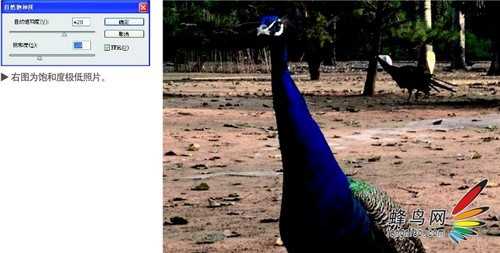
当“饱和度”一项下面的三角滑块向右调整,饱和度提高,如下图所示,向左调整时,饱和度降低。

此调整方法对防止画面的饱和度过高极为有效。
拍摄之后,大家最想做的事情肯定是在电脑上欣赏自己拍摄的照片。但每当打开照片后,常 会发现拍摄出的照片效果与拍摄时自己看到的景色有所差异,尤其是在色彩上。其实,由于相机 的色彩捕捉远没有人眼那样准确,同时相机的液晶监视器显示时可能会出现偏色,所以得到的照 片在色彩上有一定偏差,我们需要通过后期软件的处理才能让照片拥有理想的效果。PhotoShop软 件在处理照片色彩方面最为常用,下面我们以它为例谈谈如何调整照片色彩。

拍摄的时候,相机的色彩捕捉远没有人眼那样准确,如上图就明显偏黄,我们需要在后期对照片进行处理。
1. 利用“自动色调”命令调整画面色彩



打开拍摄好的照片,如上图1所示,执行“图像>自动色调”命令,对照片的色彩进行调整。调整效果和 执行“自动色阶”命令后的调整效果类似,照片的调整效果如上图2、上图3所示。
2.利用“自动对比度” 命令调整色调
执行“图像>自动对比度”命令,直接调整照片中最亮、最暗的部分,可以使照片亮的部分看起来更亮,暗的部分更暗。原照片如下图所示,调整效果如下右图所示。
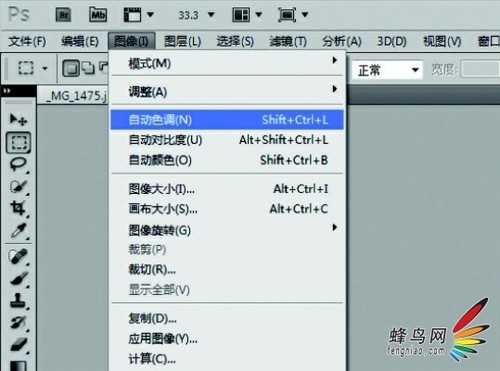


此命令只能应用在彩色照片中,对于单色的照片不起作用。
3.利用“自动颜色”命令调整颜色
执行“图像>自动颜色”命令,应用此命令可以自动调整照片中最亮的颜色和最暗的颜色。将照片中的 白色提高到最高值255,并将黑色降低到最低值0,同时将其他颜色重新分配,避免照片出现偏色。原图如左下图所示,调整效果如右下图所示。



对于色彩比较均衡的照片,应用此命令会使照片的效果更加完美。
4.利用“自然饱和度”命令调整饱和度
执行“图像>调整>自然饱和度”命令,可以保证原有饱和度的基调总体不变,并在此基础上最大限度地微调照片的色调。具体操作是在弹出的“自然饱和度”对话框中调整“饱 和度”一项下面的三角滑块。将三角滑块向右移动时,图像的饱和度提高,反向调整则照片的饱和度降低。
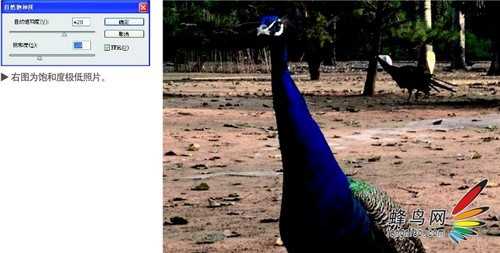
当“饱和度”一项下面的三角滑块向右调整,饱和度提高,如下图所示,向左调整时,饱和度降低。

此调整方法对防止画面的饱和度过高极为有效。
标签:
色彩,清晰
帝王谷资源网 Design By www.wdxyy.com
广告合作:本站广告合作请联系QQ:858582 申请时备注:广告合作(否则不回)
免责声明:本站文章均来自网站采集或用户投稿,网站不提供任何软件下载或自行开发的软件! 如有用户或公司发现本站内容信息存在侵权行为,请邮件告知! 858582#qq.com
免责声明:本站文章均来自网站采集或用户投稿,网站不提供任何软件下载或自行开发的软件! 如有用户或公司发现本站内容信息存在侵权行为,请邮件告知! 858582#qq.com
帝王谷资源网 Design By www.wdxyy.com
暂无评论...
更新日志
2025年02月21日
2025年02月21日
- 小骆驼-《草原狼2(蓝光CD)》[原抓WAV+CUE]
- 群星《欢迎来到我身边 电影原声专辑》[320K/MP3][105.02MB]
- 群星《欢迎来到我身边 电影原声专辑》[FLAC/分轨][480.9MB]
- 雷婷《梦里蓝天HQⅡ》 2023头版限量编号低速原抓[WAV+CUE][463M]
- 群星《2024好听新歌42》AI调整音效【WAV分轨】
- 王思雨-《思念陪着鸿雁飞》WAV
- 王思雨《喜马拉雅HQ》头版限量编号[WAV+CUE]
- 李健《无时无刻》[WAV+CUE][590M]
- 陈奕迅《酝酿》[WAV分轨][502M]
- 卓依婷《化蝶》2CD[WAV+CUE][1.1G]
- 群星《吉他王(黑胶CD)》[WAV+CUE]
- 齐秦《穿乐(穿越)》[WAV+CUE]
- 发烧珍品《数位CD音响测试-动向效果(九)》【WAV+CUE】
- 邝美云《邝美云精装歌集》[DSF][1.6G]
- 吕方《爱一回伤一回》[WAV+CUE][454M]
